组态对象:包括基本组态对象,windows控件、ActiveX控件、图元等。
组态画面:指现场中使用的构成现场监控界面的画面,组态画面有不同的组态对象以及相应的脚本构成。
组态画面管理:对项目中的组态画面进行统一的管理。
组态画面的权限管理:不同的组态画面可以进行不同的授权,用以控制不同的用户打开画面的权限。画面权限配置参见画面安全区配置 。
本章节主要介绍组态画面的集中管理,组态画面的编辑参见组态系统介绍 。
“组态画面”的打开位置如下:
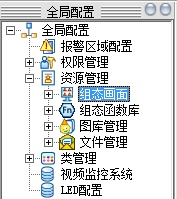
包括如下内容:
u导入画面
u新建画面
u编辑画面
u修改属性
u删除画面
u部署画面
u画面过滤
u刷新
u更新图元
双击菜单树中的“图库管理”,打开“图库管理”界面如下图:
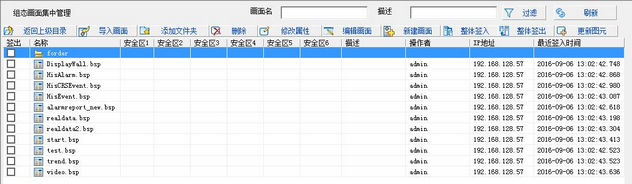
1.点击“导入画面”按钮,弹出“打开”界面,如下图:
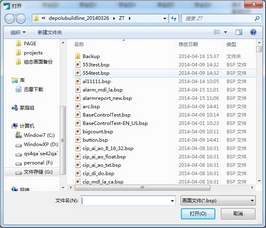
2.选择需要导入的组态画面文件(.bsp)后,点击“打开”按钮,完成画面导入操作。
注意:可以同时选中多个文件一同导入。
3.导入的画面会显示在“组态画面集中管理”界面的列表中。
注意:画面可以导入到组态画面根目录中,也可以导入到各子文件夹中,但同一个组态画面只能导入一次(不管是否在同一级目录)。否则会提示导入错误。
4.导入画面读取bsp描述并导入进来,并可根据描述进行过滤,过滤方法详见画面过滤。
1.点击“新建画面”按钮,弹出“组态编辑器”,如下图:
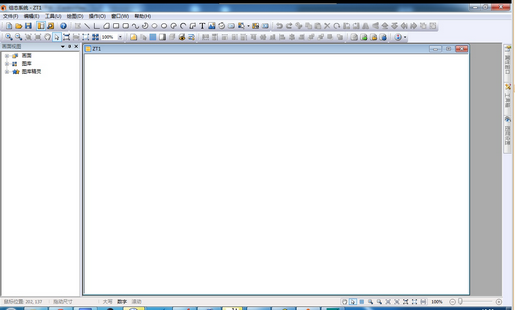
2.保存画面后,完成组态画面新建。
注意:画面名称长度最长不能超过31字节(包括后缀.bsp)
注意:此处只是完成了组态画面文件(.bsp)的创建,但该组态画面文件并没有添加到“组态画面集中管理”中,需要通过上一步的“导入画面”操作才能添加到组态画面集中管理中。
3.组态画面创建完毕后的其他操作详见组态系统介绍 。
1.勾选“签出”列中的复选框(或点击“整体签出”),如下图所示:

注意:只有处于“签出”状态的组态画面才可以进行编辑操作。
2.点击“编辑画面”按钮,弹出“组态编辑器”,并使刚签出的组态画面处于打开状态。如下图所示:
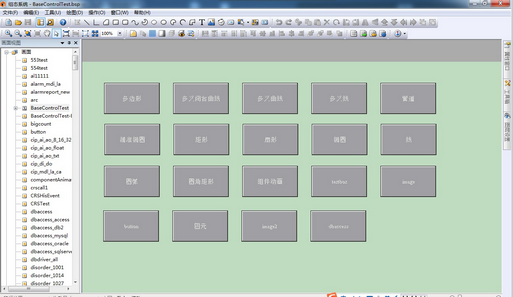
3.在组态编辑器中对该组态画面进行编辑,具体操作参见组态系统介绍。
4.组态画面编辑完毕并保存后,取消勾选“签出”列中的复选框(或点击“整体签入”),完成对组态画面的编辑和保存。
1.勾选“签出”列中的复选框(或点击“整体签出”),如下图所示:

注意:只有处于“签出”状态的组态画面才可以进行修改属性操作。
2.点击“修改属性”按钮,弹出“画面属性”界面。如下图所示:.
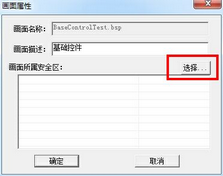
3.可以修改画面描述和画面所属安全区。修改完毕后,点击确定按钮。取消勾选“签出”列中的复选框(或点击“整体签入”),完成对组态画面的修改。
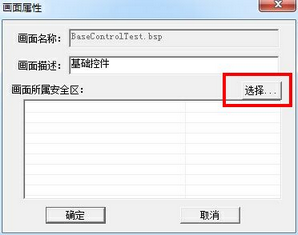
2.点击“选择”按钮,弹出“选择安全区”界面,如下图:
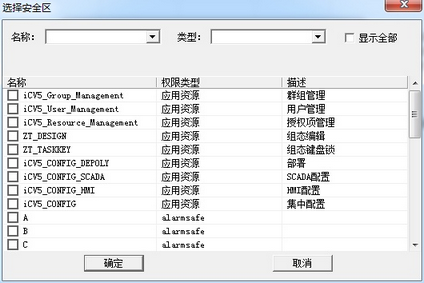
列表中列出了所有可以进行授权的授权项,包括自定义授权项和系统授权项(权限类型为应用资源的为系统授权项),自定义授权项的配置参见授权项管理 。
3.勾选需要进行授权资源,点击“确定”按钮,所选的安全区会显示在“画面所属安全区”列表中,如下图:
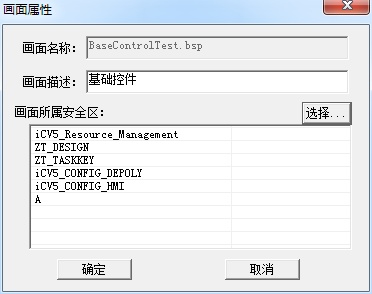
1.选中组态画面集中管理界面列表中的记录,如下图:
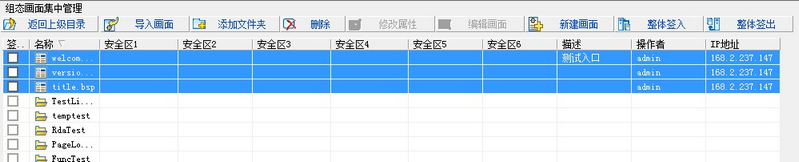
注意:可以同时选中多条记录。
2.点击“删除”按钮,完成组态画面删除操作。
注意:删除文件时,该文件必须不处于签出状态,否则会删除失败。
注意:此处的删除操作,只是删除组态管理中的记录,并没有删除对应的物理文件。
方法一:
只要对iCentroView工程进行部署,就会将HMI中配置的组态画面发送到对应的客户端中。
❖HMI配置参见HMI总览配置 。
❖部署参见部署 。图库文件将会部署到iCentroView工程目录的ZT文件夹下。
方法二:
1.选中需要部署的一个或多个页面,点击右键,右键菜单显示“部署”选项,如下图:
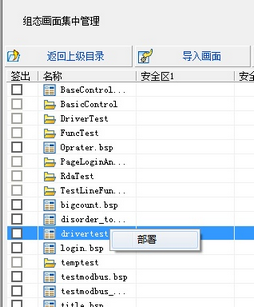
2.点击部署按钮,系统弹出对话框,如下图:

3.点击确定,开始部署,部署成功系统显示提示信息。
在组态画面集中管理界面的右上角的画面过滤输入框中输入“画面名称”或者“画面描述”,点击过滤按钮,在列表中显示符合查询条件的记录

❖不输入查询信息,点击查询按钮,查询结果为所有页面
❖支持中英文
❖大小写敏感
❖过滤时,“画面名”和“描述”是或的关系,画面名和描述同时设置了查询条件,也可以进行过滤。例如:系统中的很多画面名类似,可以通过增加描述的查询条件,来精确查找到所需要的画面。
❖画面描述的修改:
⟡方法一:点击画面集中管理界面中的“修改属性”按钮,打开修改画面属性的对话框,修改好画面描述后,在画面集中管理中,挂面描述即时生效。
⟡方法二:在组态编辑态中,打开画面,右键选择画面的“属性”,在“画面描述”中修改,此时修改的画面描述属性,在画面重新导入“画面集中管理”界面时生效。
当其他用户签出之后,点击组态画面集中管理界面的右上角的“刷新”按钮,可以看到签出者和配置客户端的ip地址。
当其他用户签出之后,点击组态画面集中管理界面的右上角的“更新图元”按钮,会弹出提示信息如下:
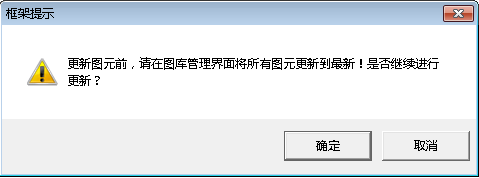
如果在图库界面将所有图元更新到最新,点击确定,更新画面中的图元。